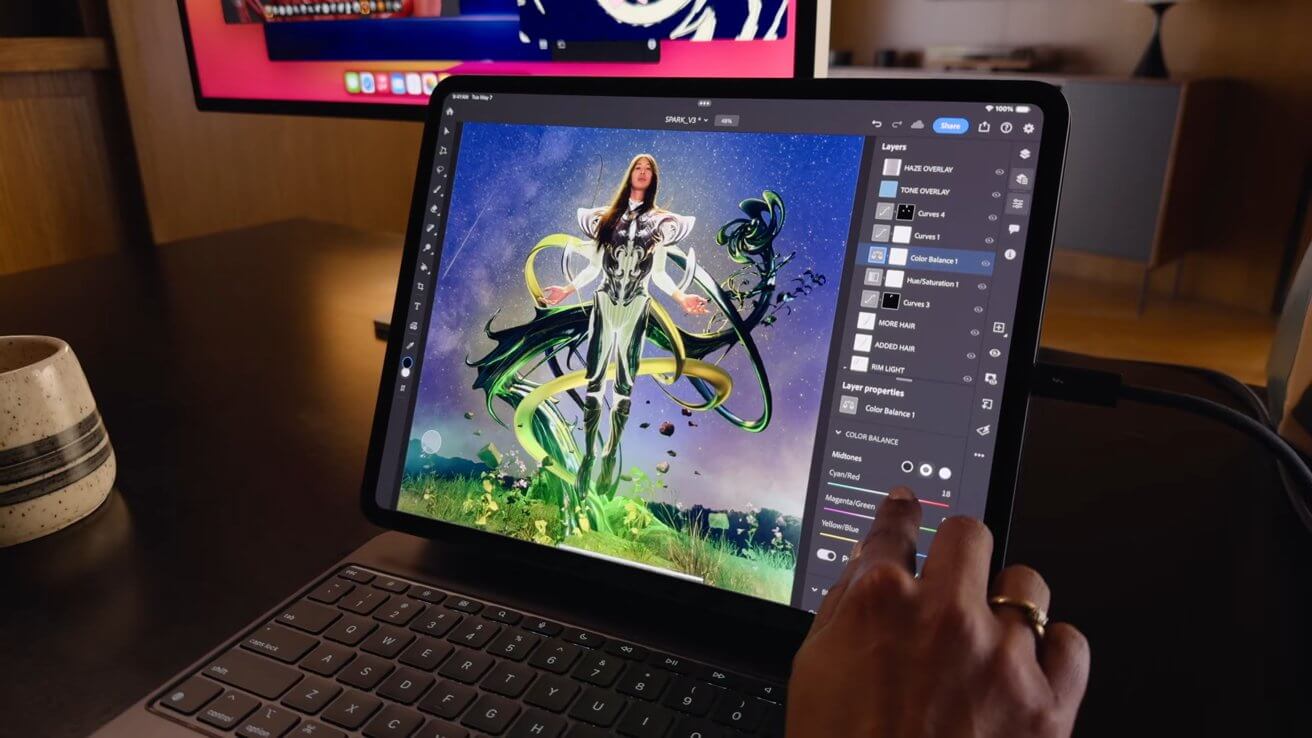С сотнями функций и изменений, которые появятся в macOS Monterey, может быть сложно отфильтровать шум из сигнала. После установки и тестирования в течение прошлой недели мы собрали наши любимые функции, которые понравятся почти всем.
Есть несколько важных функций, которые мы не включили в наш список. Такие функции, как Universal Control, требуют максимальной оплаты. Universal Control позволяет разместить iPad или Mac рядом с другим Mac и легко перемещать мышь и клавиатуру с устройства на устройство. Демонстрация Apple невероятна, но не у всех есть еще один Mac или необходимость использовать мышь и клавиатуру на своем iPad. Поэтому мы не включили его в наш список.
Что мы действительно включили, так это семь других функций, которые имели большое значение для повседневного использования.
Управление окнами
Помимо функции захвата заголовков, есть два исключительно приятных дополнения к работе с полноэкранными приложениями, а также с приложениями с разделенным просмотром в macOS Monterey.

Новый переключатель для автоматического скрытия строки меню
До macOS Monterey строка меню всегда скрывалась в полноэкранном приложении. Это скроет все, включая время и другую полезную информацию, которая там находится. В macOS Monterey Apple позволяет отключать автоматическое скрытие, оставляя панель меню вездесущей — будь то полноэкранное приложение или нет.

Поменять местами мозаичное окно в режиме Split View
При работе в режиме разделения экрана теперь вы можете щелкнуть и удерживать зеленый кружок в строке меню, чтобы быстро менять приложения. Поэтому, если вы одновременно работаете в Notes и Safari, но хотите изменить Notes для почты, вы можете щелкнуть и удерживать зеленый кружок, нажать «Заменить плиточное окно», а затем выбрать «Почта» в списке открытых приложений.
Оба они будут отличным улучшением качества жизни для опытных пользователей Mac.
Сафари
Визуально Safari претерпела большие изменения. Поскольку это одно из наиболее часто используемых приложений на Mac, любые изменения имеют большое значение. Он имеет обтекаемый вид, который нам до сих пор нравился.

Safari теперь использует цвет фона для посещаемых веб-сайтов.
Вкладки стали более округлыми, а вся строка меню приобрела цвет фона веб-сайта, который вы посещаете. Все приложение выглядит как единый пользовательский интерфейс, а не как ваша страница с прикрепленной сверху строкой меню. Когда вы посещаете AppleInsider.com, строки меню сливаются с нашим темно-синим цветом, тогда как при посещении YouTube вся строка меню становится белой.
Еще одно улучшение — Интеллектуальное предотвращение отслеживания от Apple. ITP не позволит сайтам профилировать вас на основе вашего IP-адреса, помимо всех мер по борьбе с отслеживанием, которые дебютировали годом ранее.

Группы вкладок Safari
У нас также есть совершенно новая боковая панель. Он был переработан и теперь включает группы вкладок. Они, которые синхронизируются на всех ваших устройствах, позволяют легко управлять множеством вкладок одновременно. Вы можете легко сгруппировать их по различным типам, таким как рабочие вкладки, личные вкладки, вкладки финансов или любую другую категорию, которую вы придумали.
Поделиться
SharePlay может подпадать под подкатегорию FaceTime, но это достаточно круто, чтобы заслужить упоминание само по себе.
Благодаря SharePlay теперь вы можете смотреть видео, играть в игры, слушать музыку вместе с другими во время звонка FaceTime. Это фантастический способ быть на связи, находясь в разлуке физически.
Помимо просмотра последнего эпизода Mythic Quest со своими лучшими друзьями, вы также можете поделиться своим экраном как простой способ решить проблемы с компьютером в вашей семье.
AirPlay
Mac больше не является устройством вывода AirPlay 2, но теперь его также можно использовать в качестве приемника. Это имеет множество значений и применений.
Используя AirPlay 2, вы можете поделиться презентацией, сделанной на вашем собственном Mac, iPad или iPhone, и AirPlay ее в конференц-зале Mac, подключенном к проектору в офисной среде. Дома вы можете отобразить видео со своего iPhone на большом дисплее 24-дюймового iMac для всеобщего обозрения.

AirPlay на ваш Mac
Или, возможно, вы устали от этих маленьких динамиков на вашем iPhone и вместо этого хотите слышать гораздо более богатый звук от MacBook Pro или iMac. Воспроизводите звук через AirPlay из любого из ваших любимых приложений и не беспокойтесь о том, чтобы найти их на Mac.
Лучше всего то, что теперь это позволяет вам расширить дисплей. Вы можете поставить второй Mac рядом с вашим существующим Mac и использовать AirPlay для расширения дисплея.
Мы не можем поверить, что Apple потребовалось столько времени, чтобы включить эту функцию.
Быстрая заметка
Quick Note упрощает создание и использование заметок.

Быстрое создание заметок
Допустим, вы читаете статью в новостях или читаете обзор на AppleInsider. Вы решаете, что хотите записать что-нибудь для использования в будущем. Вы можете перетащить курсор в правый нижний угол, чтобы открыть новую быструю заметку. Просто щелкните, и заметка появится в центре дисплея.
Запишите, что вам нужно, отформатируйте текст, добавьте таблицу или создайте список. Вы также можете нажать кнопку ссылки, чтобы добавить «ссылку на приложение». Поскольку в заметке известно, на каком веб-сайте вы находитесь или в какой истории вы находитесь, ссылка автоматически заполнится URL-адресом, где вы находитесь.

Вставить ссылку на приложение в Quick Note
Эта ссылка на приложение пригодится и в будущем. Если вы когда-нибудь снова посетите эту историю или этот веб-сайт, в правом нижнем углу автоматически отобразится ваша заметка.
Ссылки на приложения зависят от контекста и появятся тогда, когда они сочтут, что они вам могут понадобиться. Пока он работает потрясающе, и мы собираемся активно использовать эту функцию после ее запуска.
Если вам когда-нибудь понадобится открыть свои заметки, умный список в приложении «Заметки» покажет все быстрые заметки, которые вы создали на данный момент.
Сбросьте ваш Mac
В жизни каждого Mac наступает время, когда приходит время выйти на пенсию и заменить его новой моделью. Процесс вывода вашего компьютера из эксплуатации всегда был более трудоемким, чем на iPhone или iPad.

macOS Monterey стереть все содержимое и настройки
Вам потребовалось зайти в Дисковую утилиту, отформатировать диск и переустановить macOS. Начиная с macOS Monterey, перейдя в Системные настройки, а затем в строку меню, есть новый параметр, который говорит Стереть все содержимое и настройки.
Этот параметр делает именно то, что указано — он сотрет все на вашем Mac и вернет его к заводским условиям. Поэтому, если вы передаете машину члену семьи или продаете ее на eBay, это делает весь процесс более управляемым.
Режим низкого энергопотребления

Режим низкого энергопотребления на Mac
В этом году Apple представляет настройку режима низкого энергопотребления как для iPad, так и для Mac. К сожалению, режима низкого энергопотребления нет в Центре управления (пока), но если вы щелкнете правой кнопкой мыши по батарее и перейдете в настройки батареи, вы можете установить флажок, чтобы включить его.
Это сокращает количество задач, требующих интенсивного использования батареи, и, надеюсь, дает вам немного больше возможностей использовать свой портативный Mac.
Ожидается этой осенью
Это всего лишь несколько функций, которые появятся в macOS Monterey. Ожидается, что этой осенью Apple выпустит обновление бесплатно вместе с iOS 15, iPadOS 15, tvOS 15 и watchOS 8.